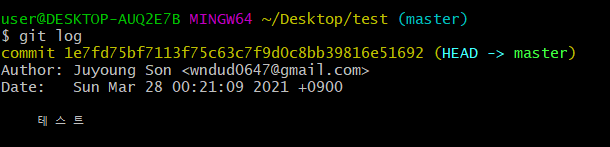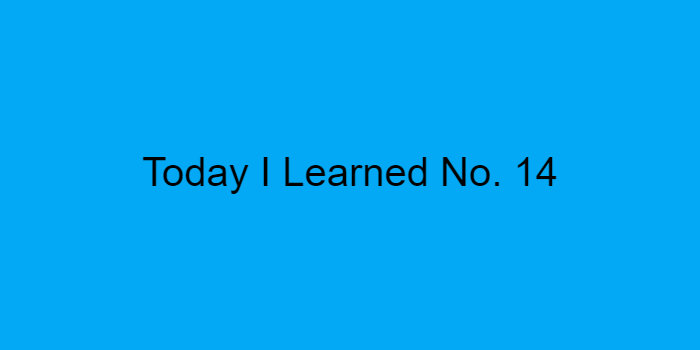
깃 명령어를 사용하는 방법은 여러가지가 있다. 명령프롬프트(CMD), 통합 개발 환경(VScode, eclipse 등)에 내장되어 있는 터미널을 사용하거나, Git을 설치할 때 딸려오는 Git Bash(CLI)나 Git GUI를 사용하는 방법도 있다. 하지만 명령어는 같으니 아무거나 사용해도 된다. 나는 window환경을 쓰기 때문에 Git Bash를 사용한다.
Repositories(저장소)
Git을 사용하기 전 repository라는 용어를 잘 알고 있어야 한다. Git repository는 Git으로 관리하는 프로젝트의 저장소이다.
Git repository에는 크게 두 가지 종류가 있다.
-
Local repository - 본인의 컴퓨터에 저장된 로컬 버전의 프로젝트 저장소
-
Remote repository - 로컬 repository 와는 반대로 내 컴퓨터가 아닌 외부 (일반적으로 원격 서버) 버전의 프로젝트 저장소. 팀에서 작업 할 때 특히 유용하다. 이 곳에서 프로젝트 코드를 공유할 수 있고, 다른 사람의 코드를 확인할 수도 있다. 또, 로컬 버전의 프로젝트와 병합하고, 변경 사항을 적용 할 수 있는 곳이다.
git init
우선 바탕화면에 test라는 폴더를 만들고 그안에 test.html파일을 만들었다. cd명령어로 자신이 만든 폴더의 위치로 이동하면 된다. 그리고 git init를 치면 Git을 사용할 수 있다. git init는 이 폴더를 git저장소로 쓰겠다는 뜻이다.

git status
git status는 파일들의 현재 상태들을 알려준다. Initial commit이라고 나와있는데 아직 commit를 하지않았기 때문에 저렇게 나오는 것이다.
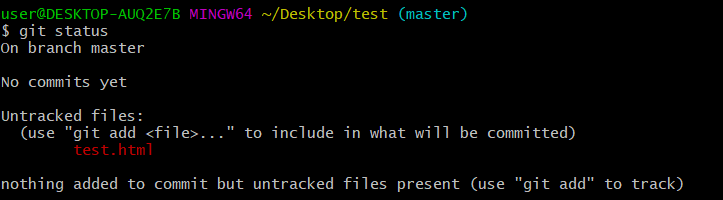
그리고 commit을 해야만 Git에 파일이 저장된다. Git이 관리해야하는 파일로 인식을 하게 해주는 것이다.
Untracked files:~~~으로 되어있는 부분은 저 파일은 commit되지 않는다는 뜻이다. commit대상으로 포함시키려면 git add [파일 이름]을 해야한다.
git add
test.html파일을 commit대상으로 포함시키기 위해 git add test.html을 해주고 git status를 했다.
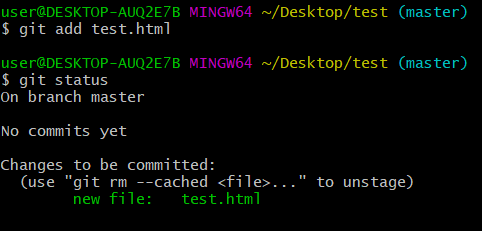
하지만 파일이 수백 개라면 하나하나 add를 하기 힘들다. 그래서 git add . 을 사용하면 한 번에 Untracked 파일들을 저장할 수 있다.
만약 add된 파일들을 다시 Untracked상태로 되돌릴 때는 git rm [파일명]을 하면 된다.
git commit
commit대기 중인 파일들을 commit 시키려고한다. 명령어는 git commit -m "설명"을 하면 된다. 나는 테스트를 하기위해 테스트라고 적었지만 실제로 사용할 때는 작업한 내용을 간단명료하게 적어야 한다. 회사마다 정해져있는 컨벤션이 있다고 하니 참고하면 좋을 것 같다.
나의 환경에서는 로그인이 되어 있었기 때문에 에러가 뜨지않았다. 만약 에러가 난다면 아래의 명령어를 쳐서 자신의 정보를 저장한 후에 commit한다.
git config --global user.email "자신의 이메일"
git config --global user.name "자신의 이름"
이제 이 첫 commit을 기준으로 자유롭게 코드를 수정하고 추가, 제거할 수 있다. 문제가 생긴다면 commit을 했던 시기로 되돌아 오면 되기 때문이다.
그리고 add와 commit를 동시에 하려면 아래의 명령어를 사용한다.
git commit -am "설명"git log
git log는 commit된 내역을 볼 수 있다. git log를 치면 다른 명령어를 칠 수 없기 때문에 q를 눌러 빠져나와야한다.